什麼是惡意軟體 HackTool:Win32/Keygen?如何去除?

您是否掃描過您的設備並發現它感染了 HackTool:Win32/Keygen?在您使用破解或金鑰產生器啟動進階軟體後,Windows Defender 可能會自動警告您有關此惡意軟體的存在。

如果您剛剛從 Internet 下載了文件,您可能需要驗證下載的文件是否未被篡改。畢竟,誰知道駭客可能會做出什麼邪惡的事情呢?透過檢查檔案的 MD5、SHA-1 或 SHA-256 校驗和,您可以驗證檔案的完整性並確保檔案沒有損壞或變更。
什麼是校驗和?
校驗和是一個簡短的、唯一的字串,是在給定文件上運行加密演算法而產生的。此演算法查看組成檔案的所有位,並根據這些獨特的位元建立校驗和。

校驗和計算圖
即使文件中的一位發生變化,該校驗和也會發生變化。透過比較兩個校驗和,您可以確保您的檔案沒有損壞或修改。這是防止檔案損壞或下載受到惡意幹擾的有用方法。
MD5、SHA-1 和 SHA-256 中最常使用的校驗和演算法也可用,並且基於加密安全演算法。如果可以選擇,請使用 SHA-256。
如何使用校驗和?
要使用校驗和,首先需要知道某個文件的校驗和是什麼。這必須由下載該文件的同一來源提供給您。
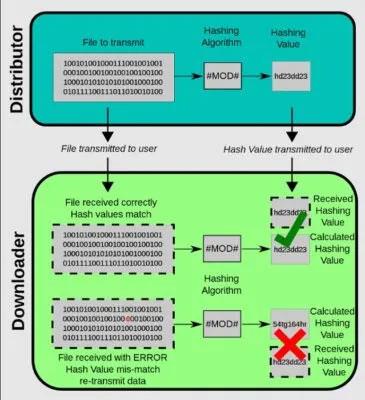
檔案傳輸哈希
使用以下工具之一透過相同的校驗和演算法來執行下載的檔案。完成後,比較兩個字串。如果字串匹配,則檔案不變。如果字串不匹配,則表示您的文件與原始文件不同。
使用第三方工具驗證校驗和
在 Windows 中執行校驗和的最佳方法是使用名為 MD5 & SHA Checksum Utility 的工具。它將同時計算給定檔案的 MD5、SHA-1 和 SHA-256 校驗和,並允許您將結果與提供的資料進行比較。
1. 下載MD5 和 SHA 校驗和實用程式。
2. 雙擊下載的檔案啟動程式。系統可能會提示您下載應用程式正確運行所需的 .NET Framework 3.5。點擊下載並安裝此功能以繼續。

在 Windows PC 上安裝 MD5 和 SHA 校驗和實用程式
3. 點選瀏覽按鈕選擇要檢查的檔案。
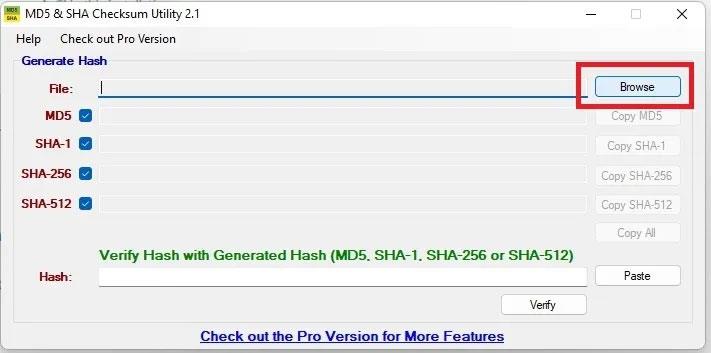
在 MD5 和 SHA 校驗和實用程式中瀏覽文件
4. 確定下載檔案所提供的校驗和。並非所有下載的檔案都有可用的校驗和,但開源或具有安全意識的開發人員通常會提供校驗和。將該校驗和複製到剪貼簿,然後按一下MD5 & SHA 校驗和實用程式中的「貼上」按鈕。

將校驗並貼上到 MD5 & SHA Checksum Utility 中
5. 按一下「驗證」以驗證您的校驗和。如果校驗和與應用程式計算的校驗和相同,您將收到成功通知。這意味著您擁有的文件與先前檢查的文件相同。
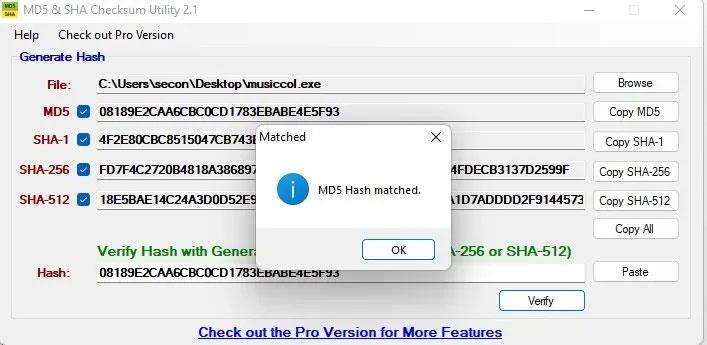
MD5 和 SHA 校驗和實用程式中 MDS 雜湊匹配的通知
6. 如果校驗和不同,您將收到錯誤訊息。這意味著自上次計算校驗和以來該文件已發生某種程度的更改。

雜湊值與 MD5 和 SHA 校驗和實用程式中的消息不匹配
在檔案總管中驗證校驗和
如果您經常驗證校驗和,您可能會對OpenHashTab 感興趣。該應用程式將在「檔案總管屬性」視窗中安裝一個附加選項卡。由於嵌入在 Explorer 中,OpenHashTab 可以就地計算校驗和,而不需要單獨的應用程式。預設情況下,它計算 MD5、SHA-1、SHA-256 和 SHA-512 雜湊值。可以在 OpenHashTab 的設定中啟用其他哈希演算法。
注意:如果您不喜歡 OpenHashTag,請嘗試HashCheck,其工作原理類似。
1. 從 GitHub 下載並安裝OpenHashTab。
2. 右鍵單擊要執行校驗和的文件,然後從上下文選單中選擇“屬性” 。
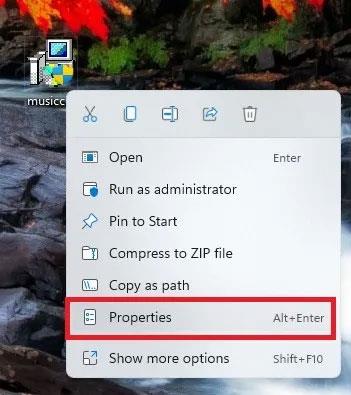
Windows 應用程式/程式的上下文選單
3. 點選視窗頂部標示「雜湊」的選項卡,查看所選檔案的 MD5、SHA-1、SHA-256 和 SHA-512 雜湊函數。

檔案總管中的新哈希選項卡
4. 將要比較的校驗和複製並貼上到「檢查依據」對話方塊中。
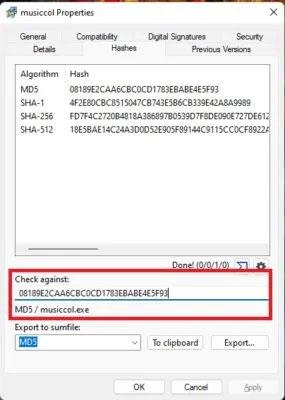
與 OpenHashTab 比較校驗和
5. 如果檢查雜湊值,您將在「檢查」方塊下方看到相應的演算法(在本例中為 MD5)和檔案名稱。否則,您將看到訊息未找到匹配項。
使用 Certutil 驗證 Windows 中的校驗和
如果您不想下載任何內容,請使用 Windows 命令提示字元或終端機使用 certutil 命令驗證校驗和。
1.開啟命令提示字元。按Win + R,輸入cmd.exe並按一下「確定」或開啟「開始」並搜尋「命令提示字元」。
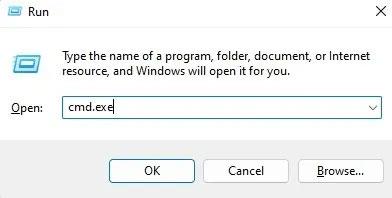
證書工具
2.使用 cd 指令導航到包含下載檔案的目錄。預設情況下,這通常是“下載”資料夾,但有些人將文件下載到他們的電腦上。獲取路徑的快速方法是右鍵單擊該檔案並選擇“複製路徑”。將其複製到命令提示字元中。
cd filepath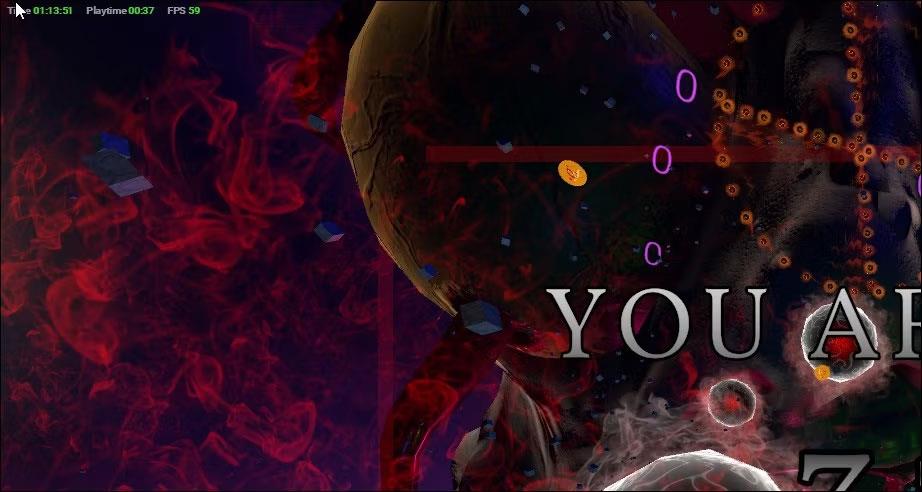
Certutil 目錄
3. 輸入以下命令和您的檔案名稱:
certutil -hashfile filename MD5
Certutil 哈希
4. MD5 值將出現在指令下方。將此數字與您從下載的檔案中收到的雜湊校驗和值進行比較。使用此 certutil 命令時,您通常只需將值複製到記事本並在執行該實用程式後手動驗證它。
驗證結果
5. 雖然以 MD5 為例,但該實用程式也支援 MD2、MD4、MD5、SHA1、SHA256、SHA384 和 SHA512。
您是否掃描過您的設備並發現它感染了 HackTool:Win32/Keygen?在您使用破解或金鑰產生器啟動進階軟體後,Windows Defender 可能會自動警告您有關此惡意軟體的存在。
探索如何在Windows 10上建立和管理還原點,這是一項有效的系統保護功能,可以讓您快速還原系統至先前狀態。
您可以使用以下 15 種方法輕鬆在 Windows 10 中開啟<strong>裝置管理員</strong>,包括使用命令、捷徑和搜尋。
很多人不知道如何快速顯示桌面,只好將各個視窗一一最小化。這種方法對於用戶來說非常耗時且令人沮喪。因此,本文將向您介紹Windows中快速顯示桌面的十種超快速方法。
Windows Repair 是一款有效的 Windows 錯誤修復工具,幫助使用者修復與 Internet Explorer、Windows Update 和其他重要程式相關的錯誤。
您可以使用檔案總管選項來變更檔案和資料夾的工作方式並控制顯示。掌握如何在 Windows 10 中開啟資料夾選項的多種方法。
刪除不使用的使用者帳戶可以顯著釋放記憶體空間,並讓您的電腦運行得更流暢。了解如何刪除 Windows 10 使用者帳戶的最佳方法。
使用 bootsect 命令能夠輕鬆修復磁碟區引導程式碼錯誤,確保系統正常啟動,避免 hal.dll 錯誤及其他啟動問題。
存檔應用程式是一項功能,可以自動卸載您很少使用的應用程序,同時保留其關聯的檔案和設定。了解如何有效利用 Windows 11 中的存檔應用程式功能。
要啟用虛擬化,您必須先進入 BIOS 並從 BIOS 設定中啟用虛擬化,這將顯著提升在 BlueStacks 5 上的效能和遊戲體驗。








